Cómo crear códigos QR desde tu iPhone
Quizás los códigos QR ya son algo viejos, pero ahora es cuando más populares se están haciendo. Seguramente alguna vez te has preguntado para qué sirven, o incluso por qué querrías o necesitarías crear un código QR. Y la verdad es que pueden ser usados de muchas formas, al escanear un código QR puedes ser llevado a un sitio web en específico, descargar un archivo o mostrarte una información acerca de algo.
¿Cómo crear un código QR en el iPhone?
En el iPhone existen muchas aplicaciones que permiten escanear códigos QR, así como crearlos. Pero la mejor aplicación para leer y crear códigos QR es QR Reader que puede descargarse gratuitamente. Pero la verdad es que ya no es necesaria esta aplicación para escanear, debido a que iOS puede hacerlo de manera nativa. Sin embargo, la debemos usar para crear los códigos.
Pasos para crear códigos QR con QR Reader

2. Luego debes pulsar en el icono del código QR en la parte inferior y luego en el botón “+” ubicado en la esquina superior izquierda de la pantalla para crear el código QR.
3. Ahora debes seleccionar el tipo de código QR que deseas crear en la lista que aparece. Por ejemplo, si quieres que tu código QR pueda redirigir hacia una página web debes seleccionar Sitio Web. Si desplazas hacia abajo la pantalla podrás ver más opciones.
4. Cuando hayas creado tu código QR puedes exportarlos o compartirlos hacia otra aplicación o servicio. Para hacerlo, debes pulsar el texto del código QR y luego seleccionar en Compartir.
5. Luego aparecerán varias opciones a las cuales puedes enviar el código QR, como Dropbox, Google Drive o incluso a través de iMessage. O simplemente puedes guardar la imagen del código QR en el iPhone pulsando en Guardar imagen.
Otras alternativas para crear códigos QR
Por otro lado, si no quieres descargar aplicaciones en tu iPhone también puedes utilizar una web llamada QRCode Monkey. Es un sitio web gratuito que te permitirá crear códigos QR de cualquier tipo.
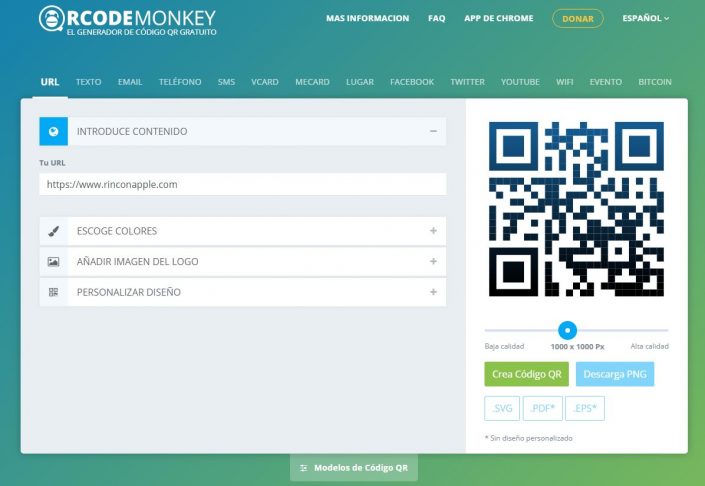
Pasos para usar QRCode Monkey
1. Una vez que hayas entrado al sitio web debes elegir el tipo de código QR que quieres crear en la parte superior del sitio.
2. Luego debes introducir la información pertinente y que deseas incluir dentro del código QR.
3. Cuando lo hayas hecho, puedes establecer los colores para cambiar el color del código QR si lo deseas (algo completamente opcional). De la misma manera, puedes hacer clic en “Agregar imagen de logotipo” para agregar un logotipo al centro del código QR si lo prefieres.
4. Por otro lado, también puedes hacer clic en Personalizar Diseño para cambiar el aspecto del código QR. Es decir, cambiar las formas de los cuadrados y más.
5. Cuando hayas terminado, puedes usar el control deslizante para establecer la resolución del código QR.
Cuando hayas terminado, debes hacer clic en Crear código QR a la derecha para mostrar la vista previa del código. Y luego en descargar PNG para guardar el código QR en forma de imagen en tu iPhone. Pero si lo prefieres, puedes cambiar el formato antes de descargar el código.